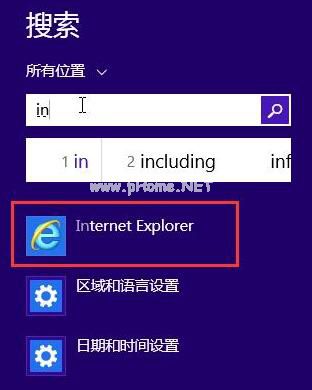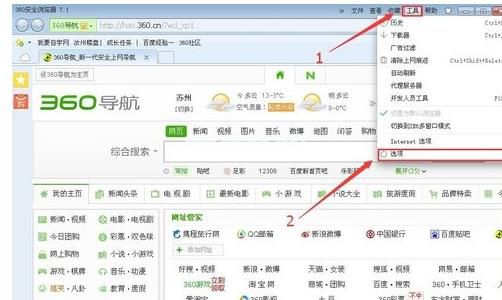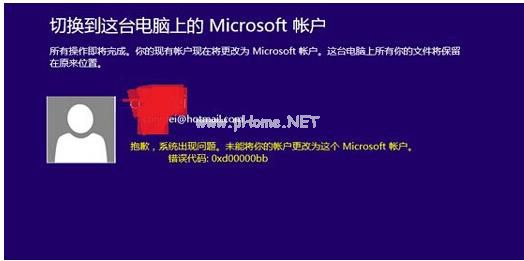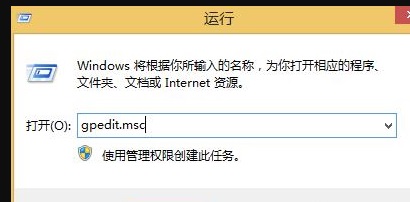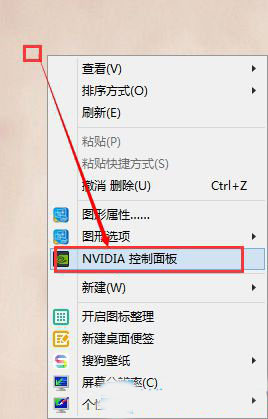Win8系统提示"配置ICS失败”的具体解决方法
时间:2018-07-06 来源:深度系统|深度-值得深入
Win8系统提示“配置ICS失败”怎么办?TL-WN727N 3.0以及TL-WDN3321 1.0等无线网卡支持SoftAP功能。当我们开启SoftAP功能,可能会弹出报错信息“win8 ICS开启失败,配置ICS失败,您可以连接到SoftAP,但可能无法使用因特网服务”,这该如何解决呢?下面小编就和大家分享下Win8系统提示"配置ICS失败”的具体解决方法。
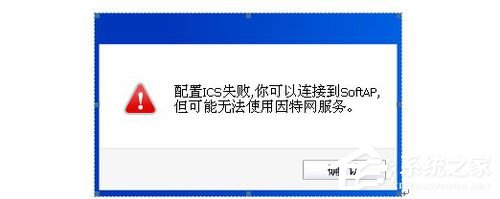
经过分析与测试,发现出现该问题的原因一般有三个:
1.电脑的系统服务“Windows Firewall/Internet Connection Sharing(ICS)”不能正常打开;
2.电脑的网络连接已经手动共享过了;
3.电脑的系统在开启SoftAP功能之前曾经使用过网络连接共享的应用,其状态尚未恢复到初始状态。
解决方法一:
1.电脑上打开“服务与应用程序”---“服务”,找到“Windows Firewall/Internet Connection Sharing(ICS)”服务,确保此服务已经开启,如未开启,将此服务手动开启并将启动类型设置为自动。
解决方法二:
1.电脑上打开“服务与应用程序”---“服务”,找到“Windows Firewall/Internet Connection Sharing(ICS)”服务,确保此服务已经开启,如未开启,将此服务手动开启并将启动类型设置为自动。
2.如果电脑上网络连接在开启SoftAP之前就已经手动共享过了,将此共享取消。
3.如果电脑上网络连接在开启SoftAP之前并没有手动共享过,但是仍然提示错误,很有可能是第3种原因。首先关闭SoftAP功能。接着打开电脑网络连接页面,找到本地连接,查看本地连接状态是否已经共享。
(1)若已经共享,右键“本地连接”选择“属性”---“高级”选项卡,将“Internet连接共享”关闭,点击“确定”。然后将另外一个网络连接的共享开启之后再关闭。重新尝试开启SoftAP功能,一般可以解决。
(2)若未共享,随便找一个网络连接,将其共享开启之后再关闭,然后重新尝试开启SoftAP功能,一般可以解决。
另外:其实提示ICS失败并不影响SoftAP功能的正常使用,其中原因如下:
大家可以把软件中开启SoftAP功能分成两个步骤来看:第一步是网卡设置为SoftAP模式;第二步是开启网络连接共享。一般提示“配置ICS失败”表示第一步已经完成,只是第二步没有成功。所以只需在网络连接页面手动开启网络连接共享即可解决。
以上就是小编和大家分享的Win8系统提示"配置ICS失败”的具体解决方法,用户们按上述步骤操作即可解决问题。
相关信息
-
-
2020/05/09
WIN8系统找不到IE浏览器方法 -
2020/05/06
win8系统怎么使用鼠标手势 -
2020/05/05
win8系统microsoft账户切换失败解决方法
-
-
Win8电脑烟雾头如何调整
那么如何在Win8中最清晰地调节烟度呢? CF是每个人都非常喜欢的游戏。在其中战斗时,它将使用烟雾弹。许多人必须调整烟头才能见到敌人。深度技术官网教你如何调节Win8烟头。 ...
2020/04/22
系统教程栏目
栏目热门教程
人气教程排行
站长推荐
热门系统下载
- 1 深度技术 GHOST Win7 64位纯净版 v2020.05 (X64)
- 2 深度系统Ghost Win10 64位专业版 v2021.03
- 3 深度技术 Ghost Xp SP3 极速装机版 v2022
- 4 深度系统 Ghost Win7 旗舰版64位 v2021.03
- 5 深度技术 Win7 SP1 X64旗舰装机版 v2021.09
- 6 深度系统 Ghost Win7 新旗舰版64位 v2021.04
- 7 深度Ghost Win10 64位专业版系统(2004) v2021.06
- 8 深度系统 Windows7 64位旗舰版 v2021.06
- 9 深度系统Ghost Win10 64位专业装机版 v2021.08
- 10 深度系统 Win10 64位专业版 v2021.02